win11一键关闭杀毒软件工具 win11杀毒软件关闭步骤
更新时间:2024-11-18 15:48:55作者:jiang
随着Win11系统的推出,用户们纷纷升级体验新系统带来的功能和体验,然而在使用过程中,一些用户发现Win11系统默认会自动开启Windows Defender杀毒软件,导致与其它杀毒软件产生冲突或影响系统运行速度。针对这一问题,一键关闭杀毒软件工具成为了许多用户的选择,方便快捷地关闭杀毒软件,提升系统性能。接下来我们将介绍Win11杀毒软件关闭的步骤,让用户能够更加灵活地管理系统杀毒软件。
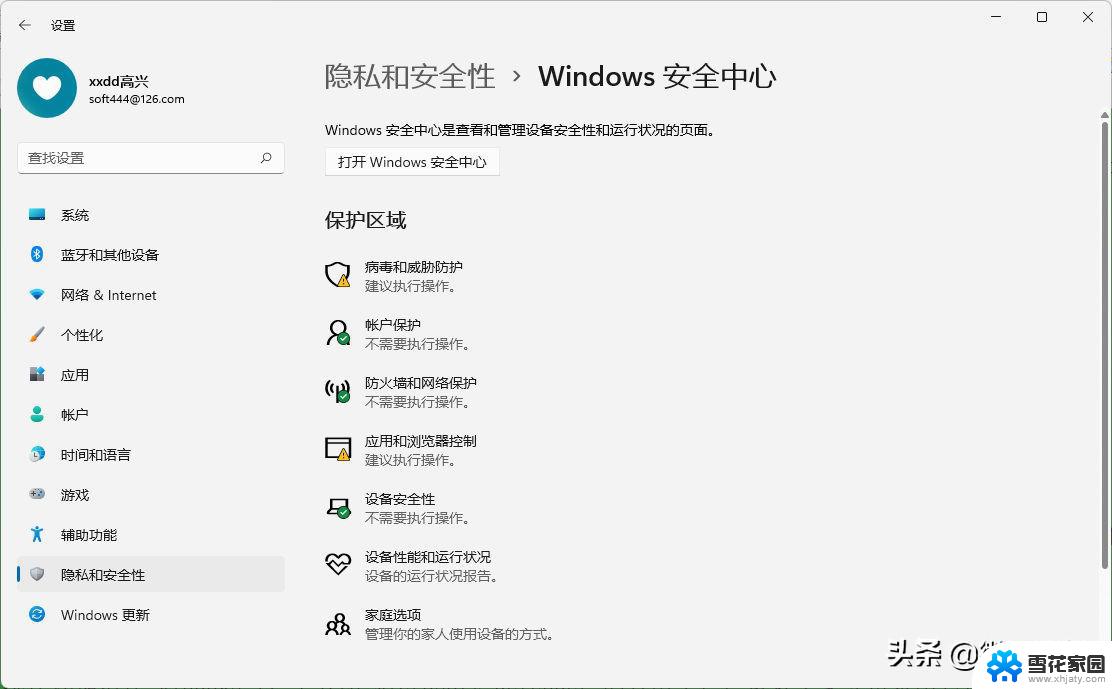
1、首先右键开始菜单打开 “ 设置 ”
2、接着进入左边“ 隐私和安全性 ”
3、然后打开顶部“ Windows安全中心 ”
4、在右边找到并进入“ windows安全中心 ”
5、再打开下方的“ 病毒和威胁防护 ”设置。
6、最后将其中的“ 防病毒选项 ”关闭就能关闭win11杀毒软件了。
以上就是win11一键关闭杀毒软件工具的全部内容,有遇到这种情况的用户可以按照小编的方法来进行解决,希望能够帮助到大家。
win11一键关闭杀毒软件工具 win11杀毒软件关闭步骤相关教程
win11系统教程推荐
- 1 win11微软验证账户发生错误 如何解决Win11系统登陆microsoft账户错误
- 2 win11修改登录界面背景 win11开机登录背景如何设置
- 3 win11禁用系统休眠 win11禁止休眠设置步骤
- 4 无法访问win11共享的文件夹 Win11 24H2共享文档NAS无法进入解决方法
- 5 win11怎么打开打印机设置 打印机设置位置
- 6 win11内存完整性无法开启 Win11 24H2版内存隔离功能开启方法
- 7 win11如何更新显卡驱动 Win11显卡驱动更新指南
- 8 win11系统时间没有秒 win11电脑如何开启时间秒数显示
- 9 win11自带蜘蛛纸牌在哪 win11蜘蛛纸牌游戏下载
- 10 win11笔记本电脑怎么禁用触摸板 外星人笔记本如何关闭触摸板